嗨你好,我是阿锴。
今天分享给大家一个敲好看的目录页版式。
就是下面这个:
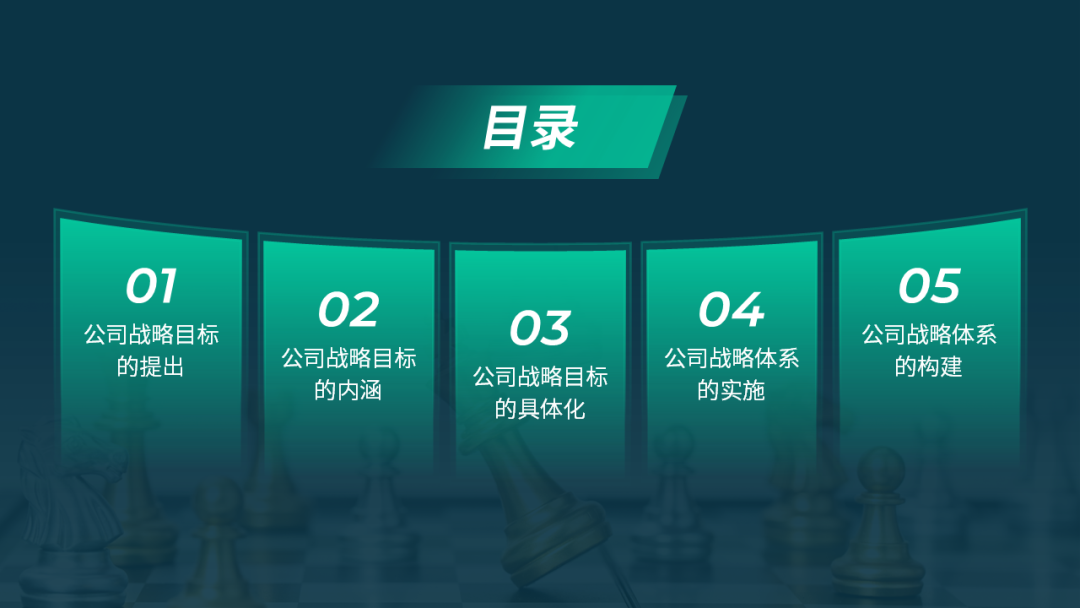
这个目录页的版式设计,在我许多定制作品中都经常用到,百试不爽。
既高端大气,又有科技感,同时兼顾浅色底深色底,非常好用。
那这个是怎么制作的呢?
其实最重点的,就是中间矩形的设计,用到的是布尔运算功能,下面我们一步一步展开。
首先插入一个矩形。
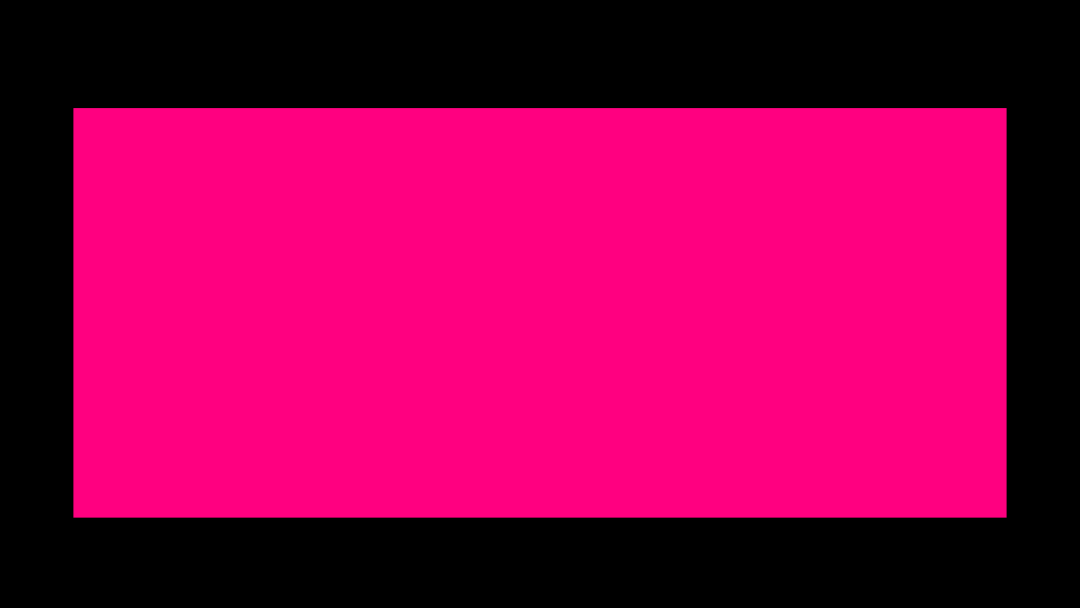
接着,插入一个椭圆,居中对齐,并且设置一定透明度(便于观察),然后与矩形相排列。
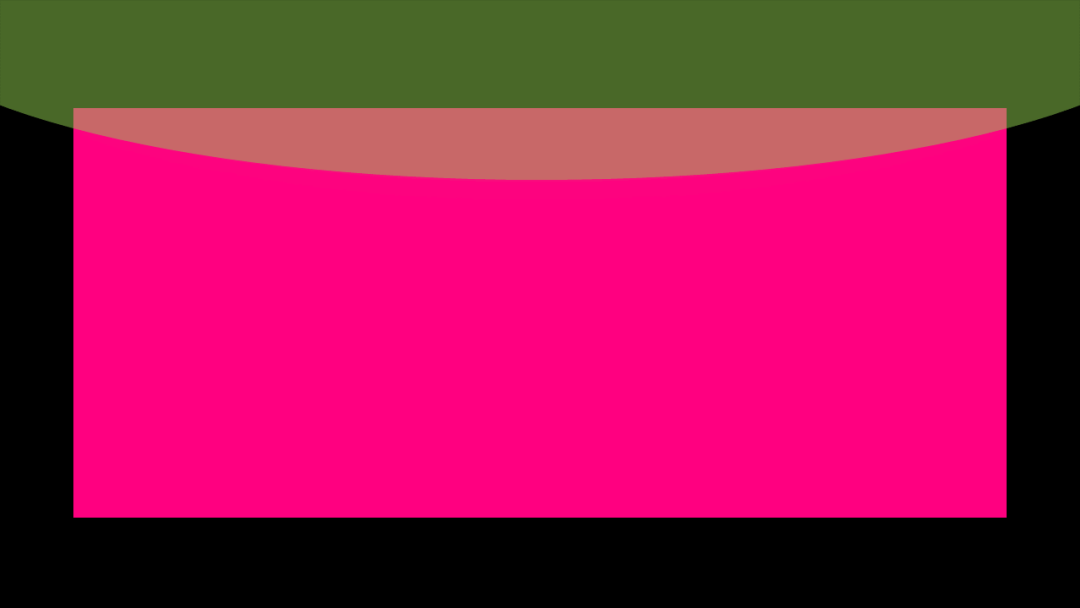
这里有两个点需要注意:
❶ 椭圆要带有一定的弧度;
❷ 椭圆整体要盖过矩形上方的两个角。
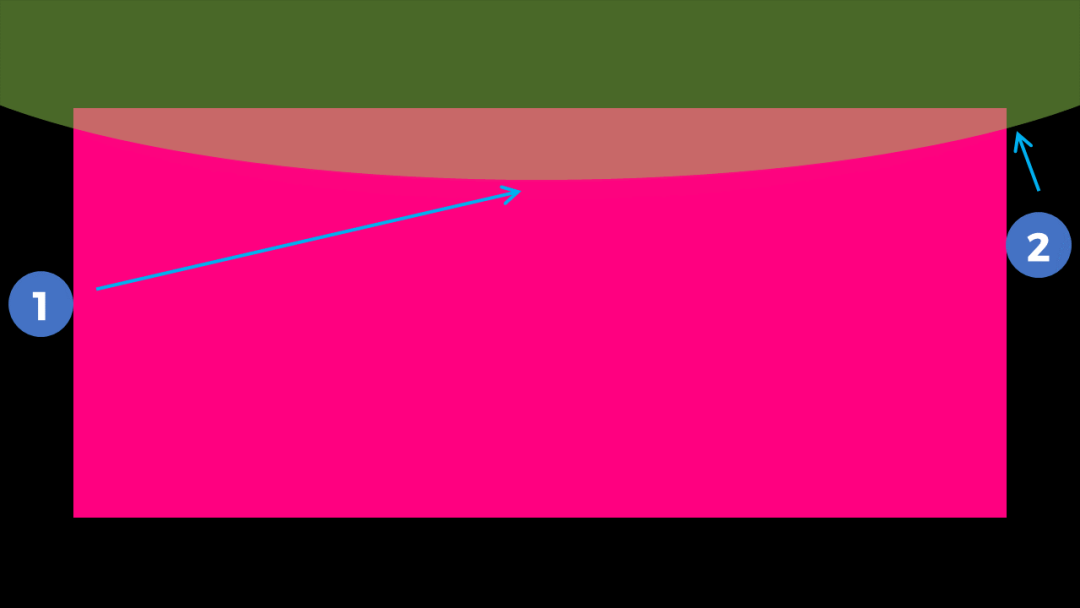
接着我们先选中矩形,再选择椭圆,对两者进行布尔运算—剪除。
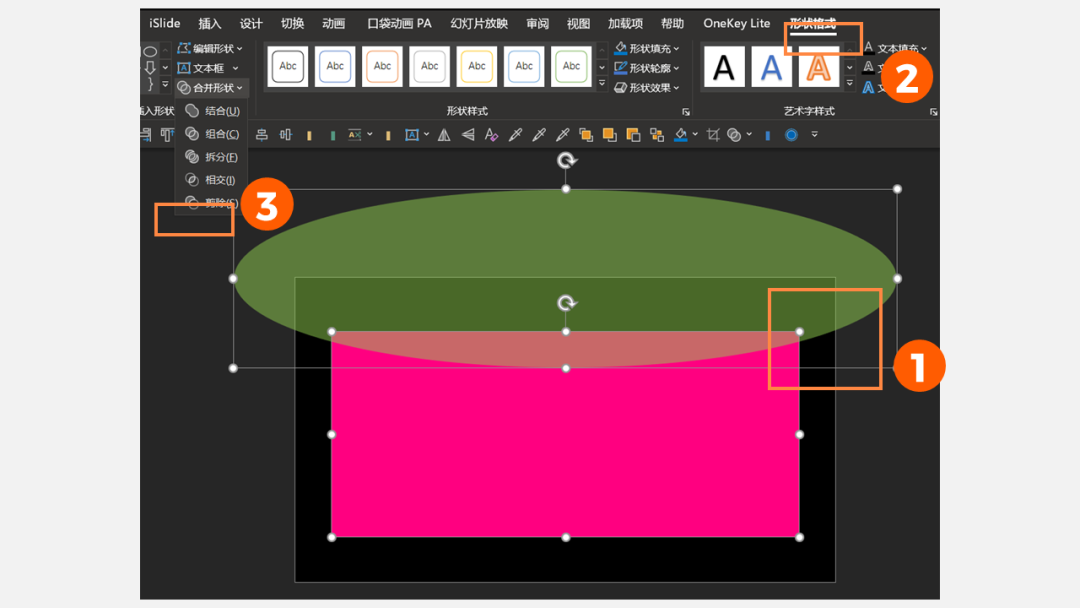
完成后如下:
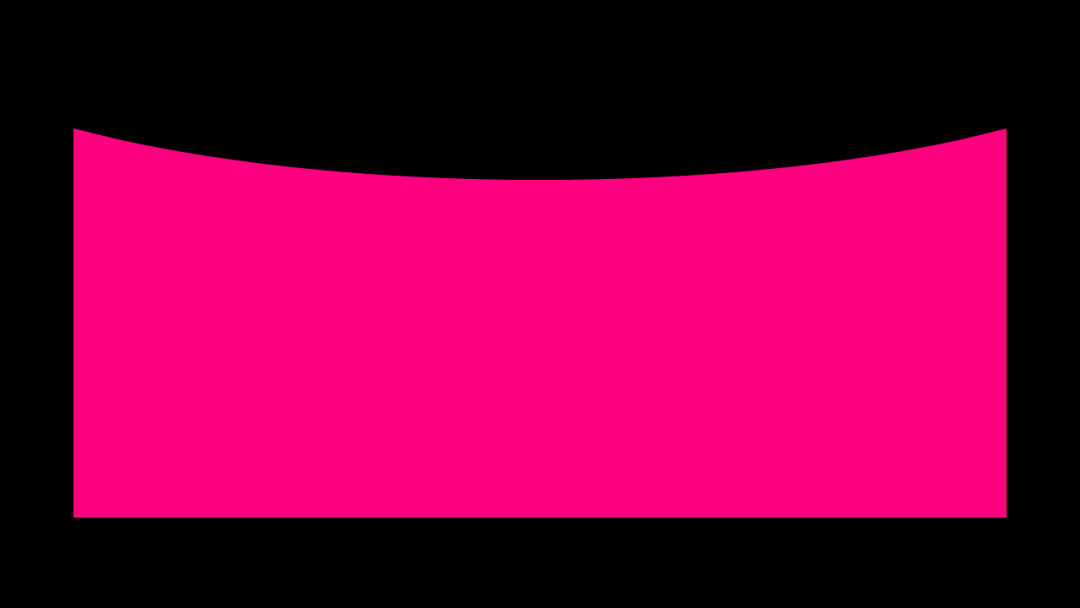
插入竖条的小矩形,对大矩形进行切割。
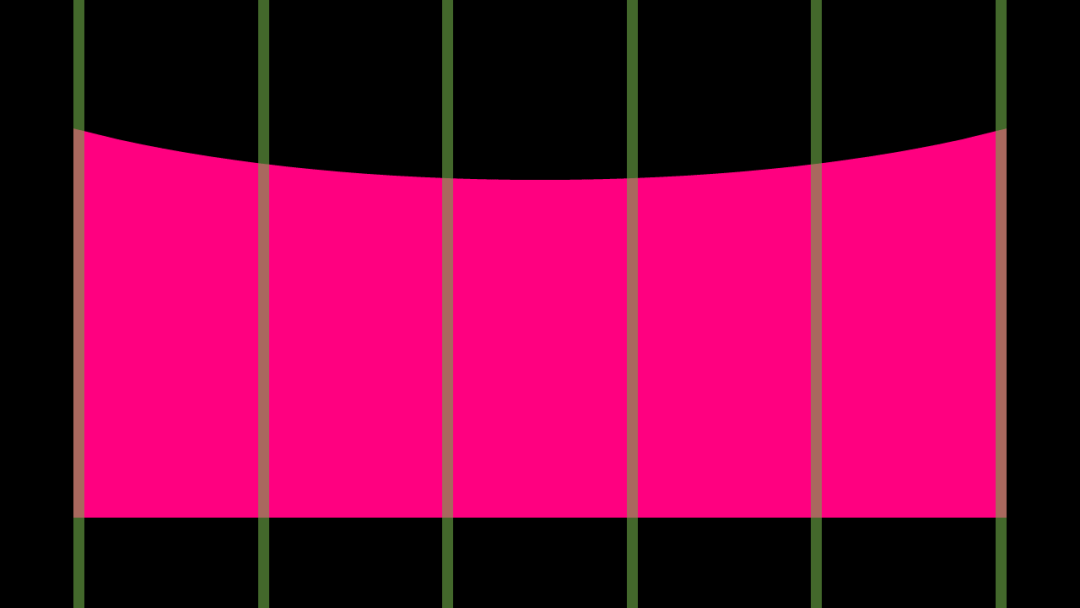
这里在大矩形左右两边也放了小矩形,方便整体对齐。
选中所有小矩形,进行布尔运算——联合。
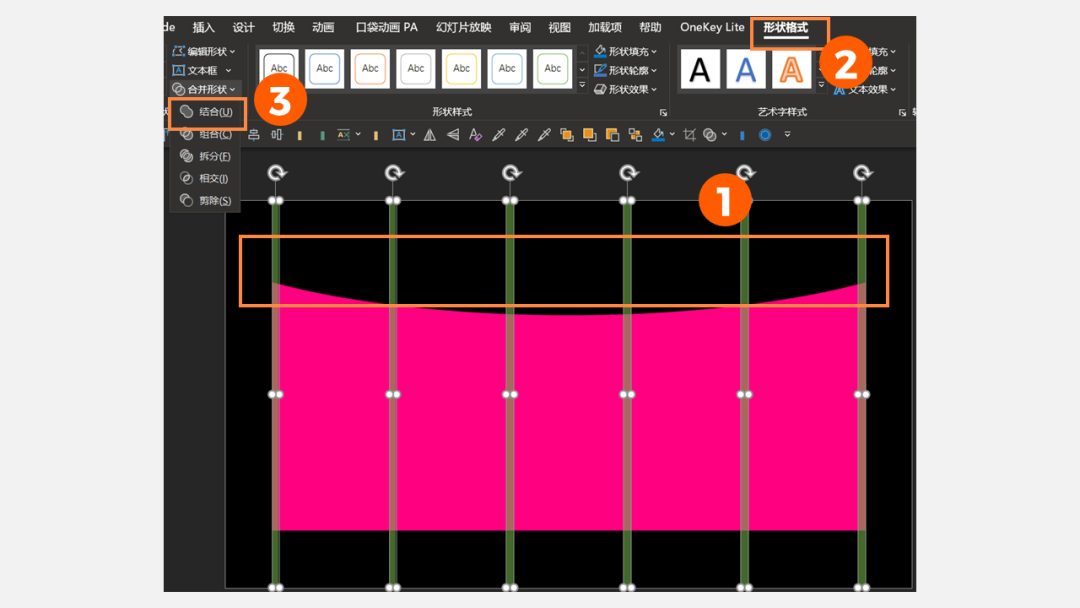
再选中大矩形和联合后的小矩形,进行布尔运算——拆分。
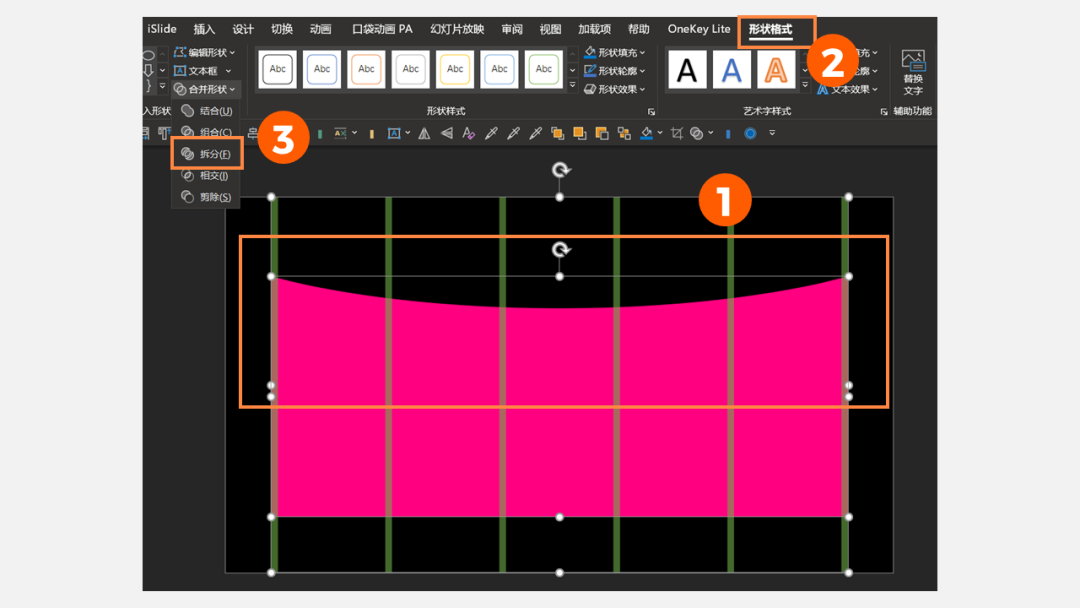
操作完我们就可以看到,图形都被拆开了。
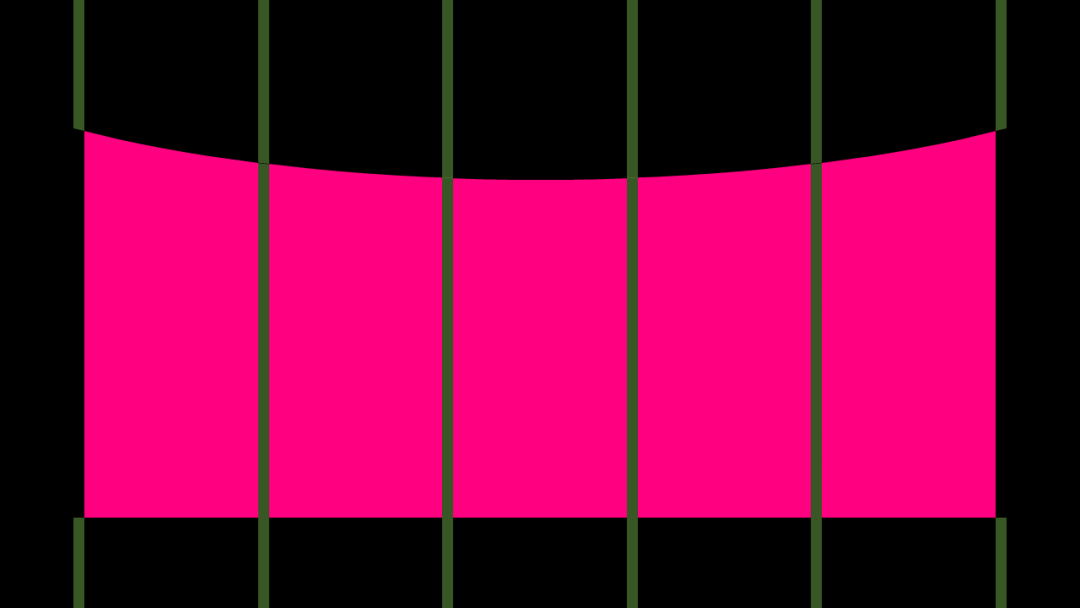
康康整体操作的动图展示:
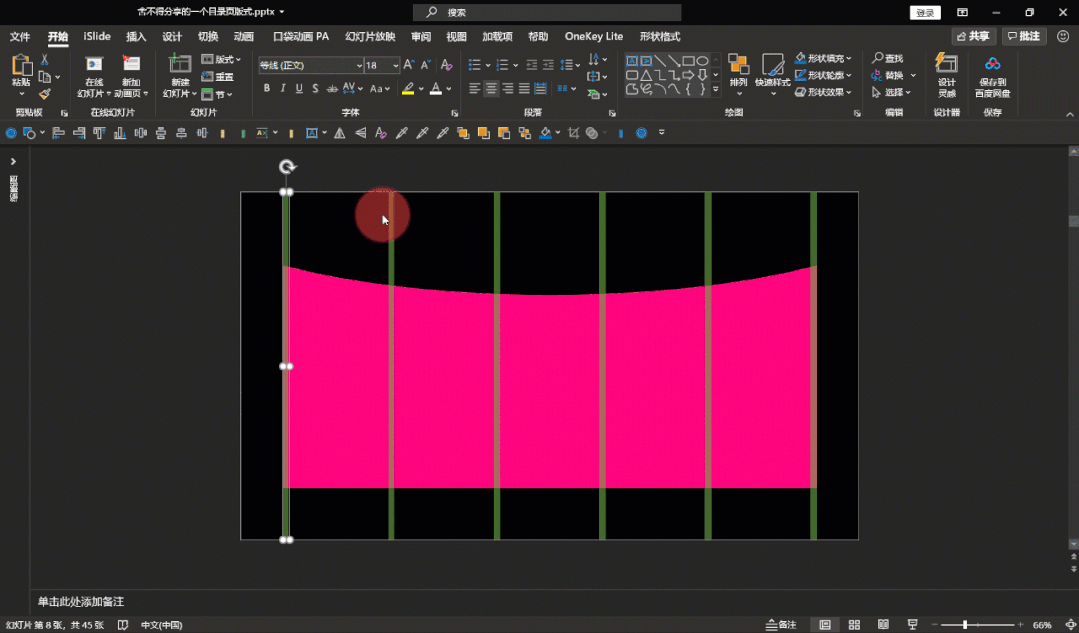
我们只保留中间5个大矩形,把其他小条条删掉,大致效果就出来了。
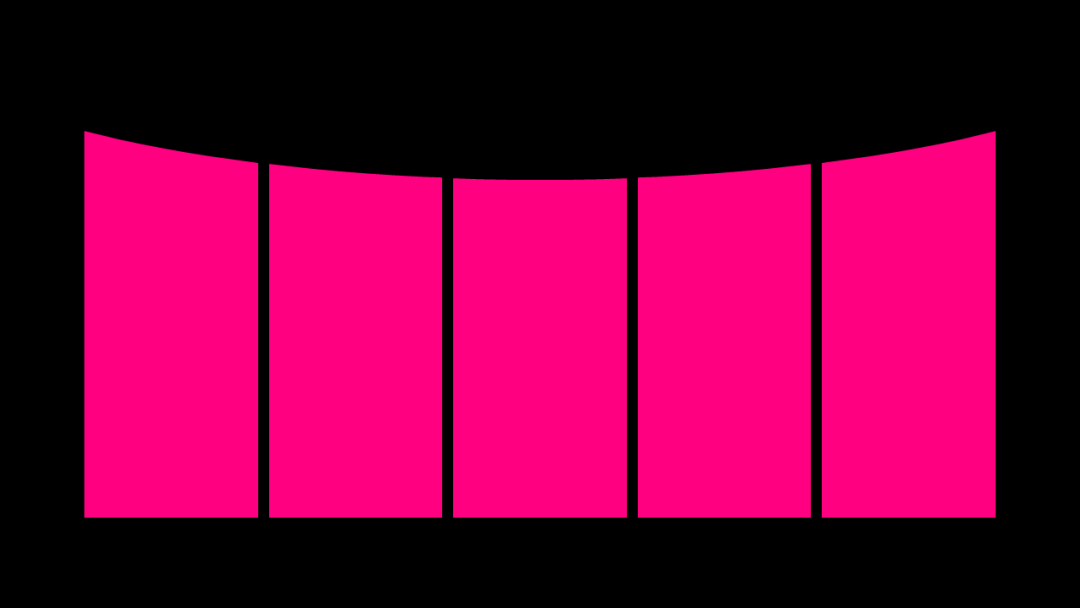
这里矩形之间的间隙有点小了,我们可以把它们适当调大一些。
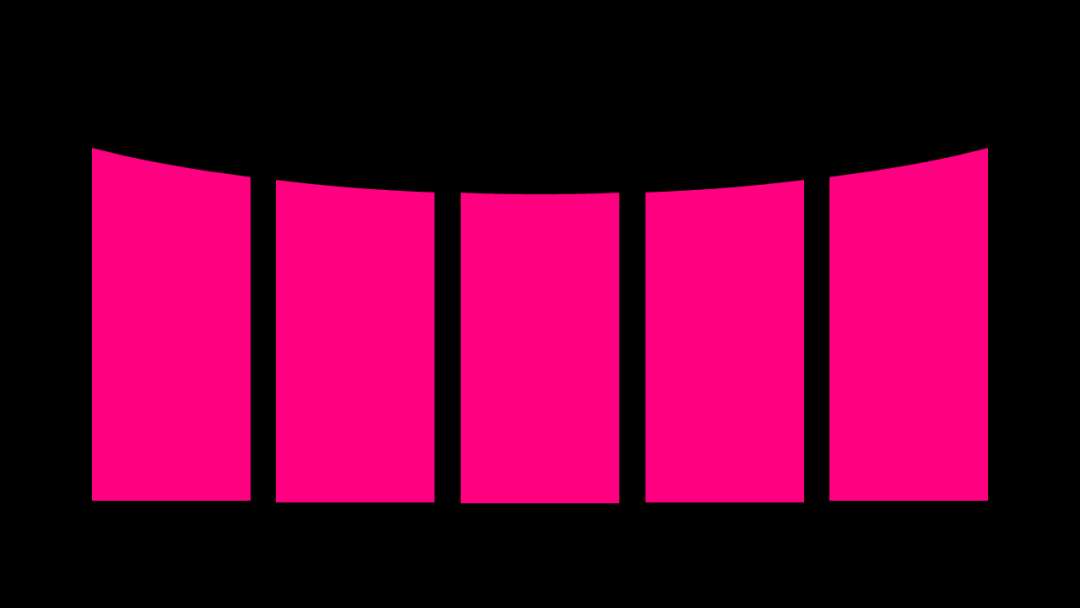
到这里图形就做好了,整体有点长没关系,一会儿做渐变效果可以隐去。
然后根据需要,更改颜色并设置渐变。
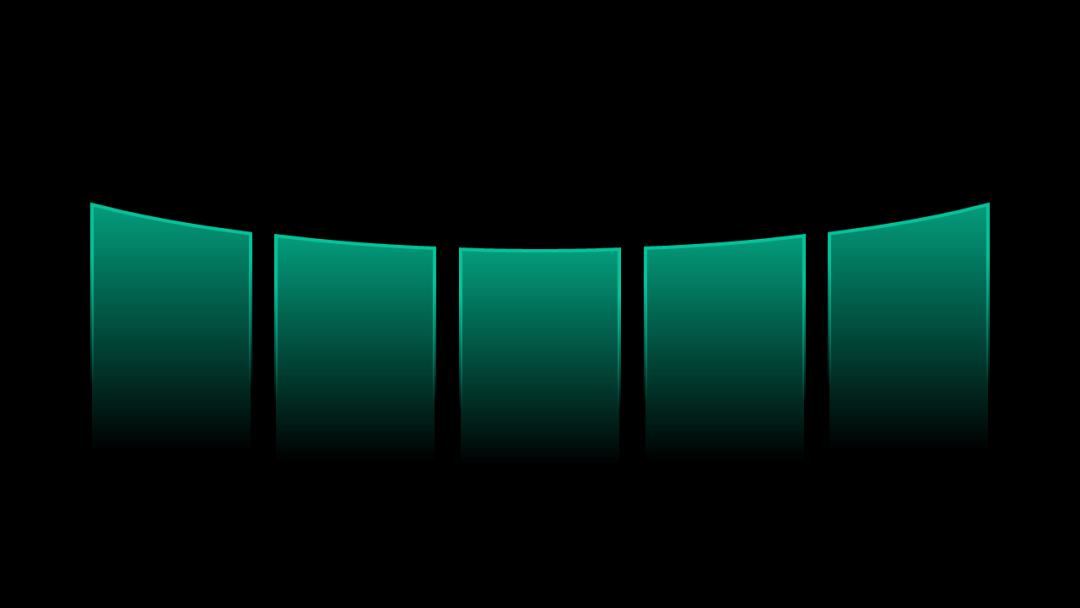
这里我处理得精细一些,填充和线条两种都用上了。
康康渐变参数:
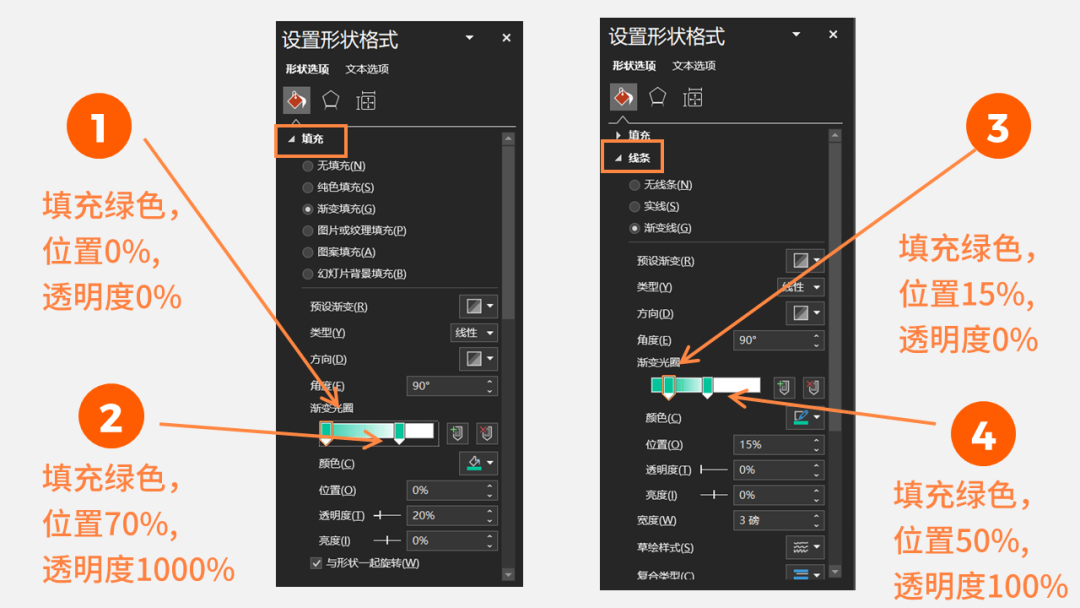
把图形整体复制一层,调整大小和透明度,置底,让图形整体有一些层次感。
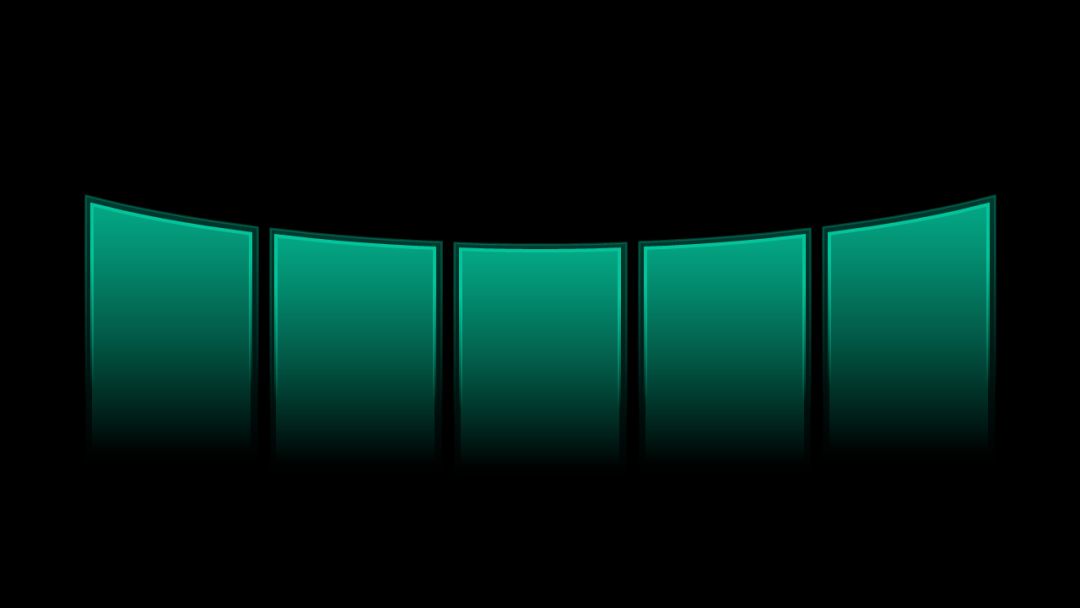
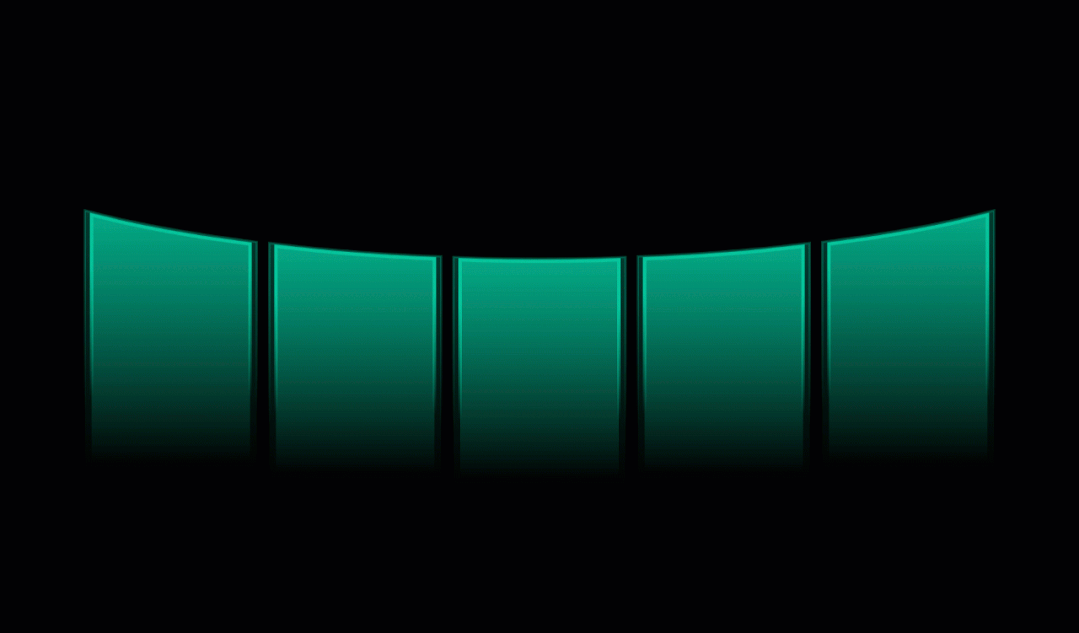
把文字内容放进去,是不是来感觉了?
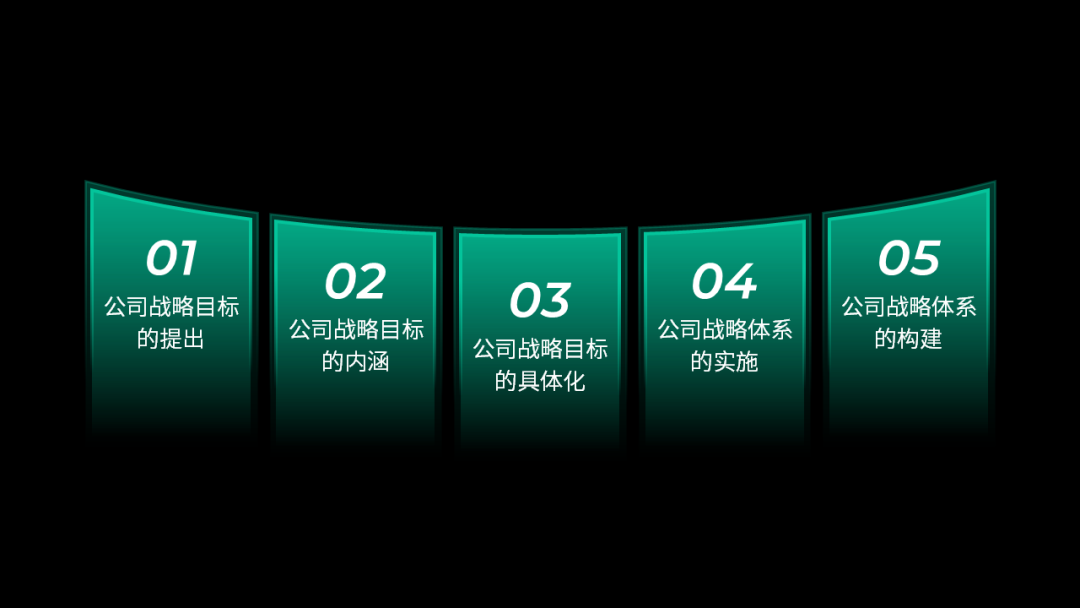
给目录页加一个衬底,主要用到了平行四边形。

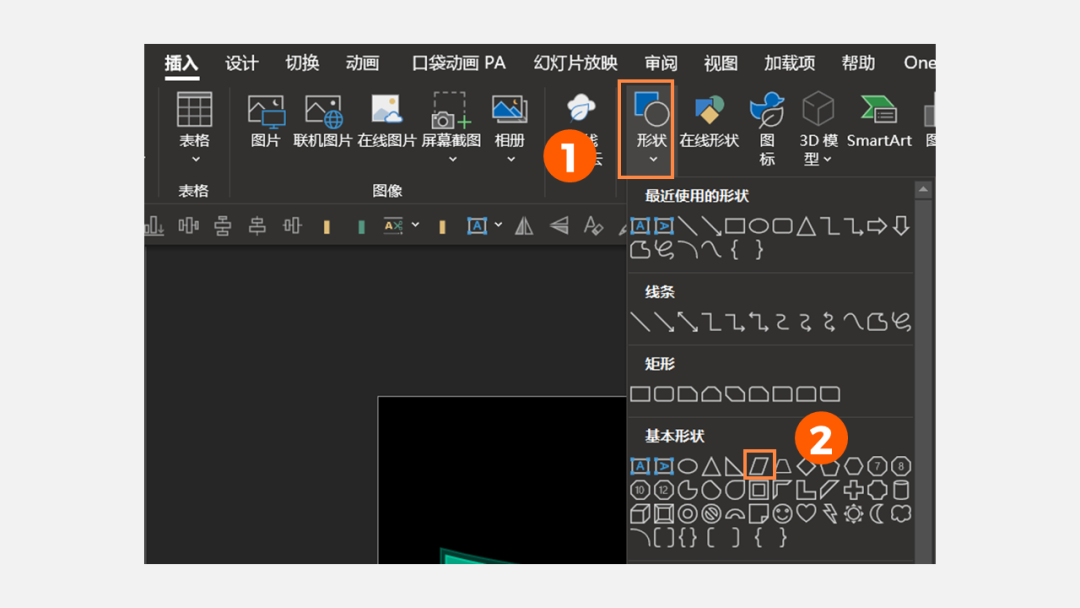
康康整体:
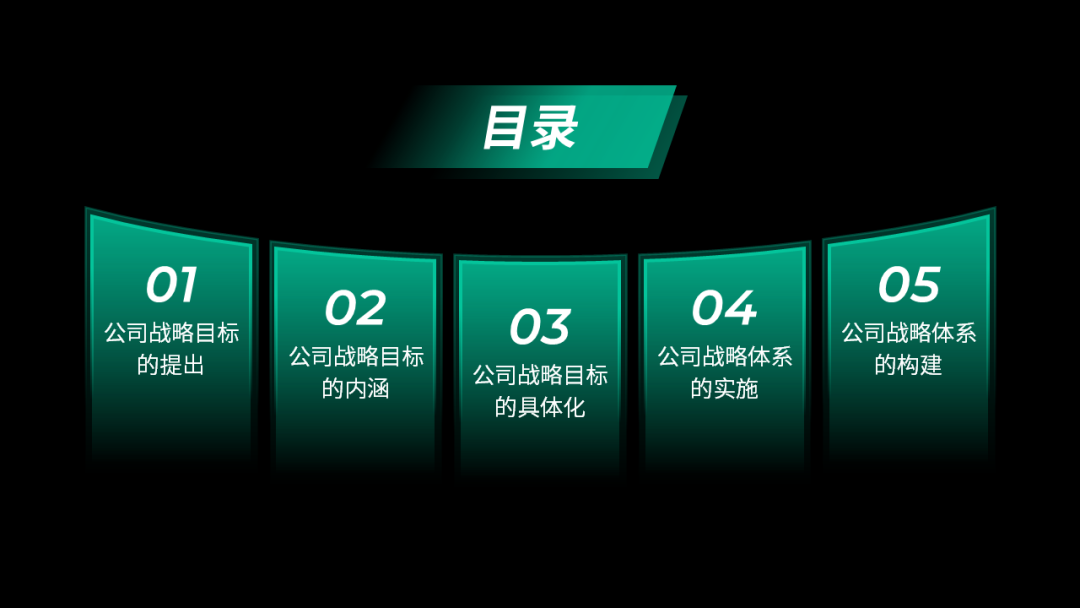
到这里主要内容就制作好了,最后我们加一个背景。
通过读取内容可以知道,这一页内容主要讲的是「战略」。
我们把这个词具象化,可以用一张「下棋」图片来表示。

图片需要处理一下,怎么弄相信大家都很熟悉了——去色变黑白,再加个蒙版,搞定!
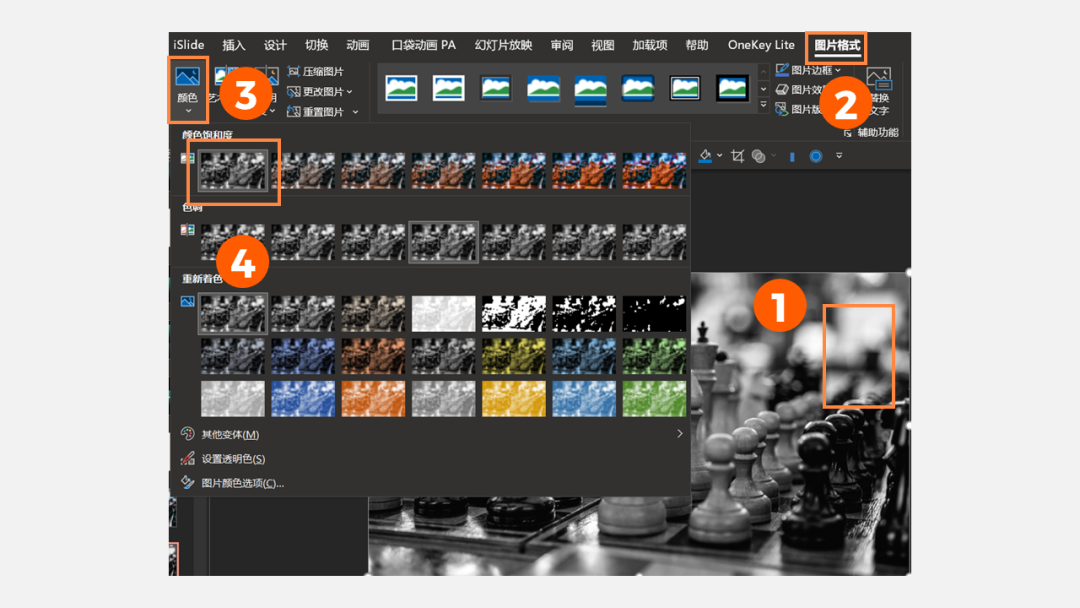
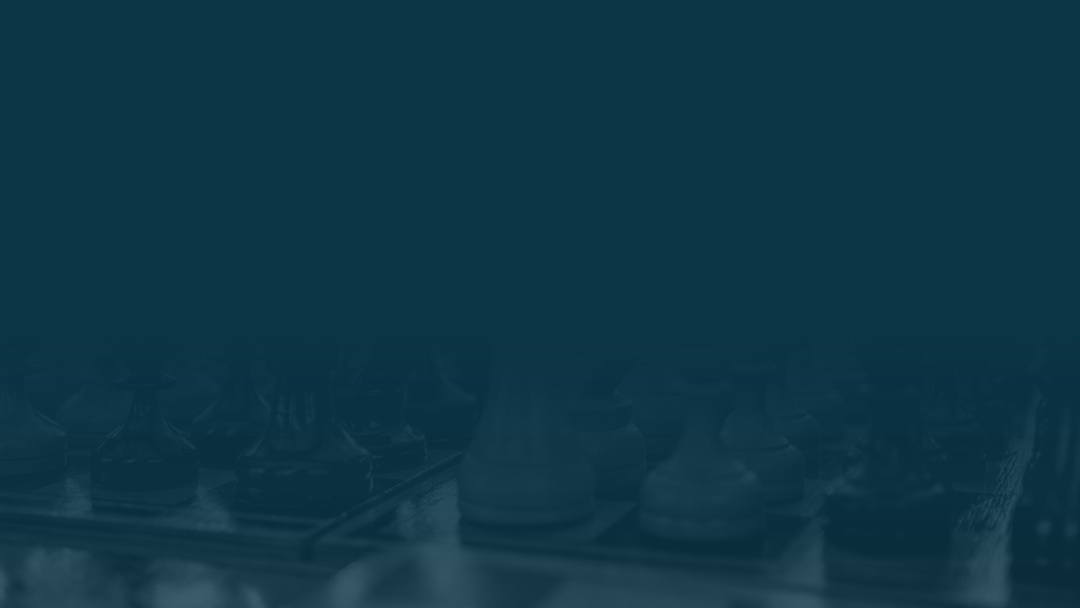
康康动图:

最后再康一下整体效果:
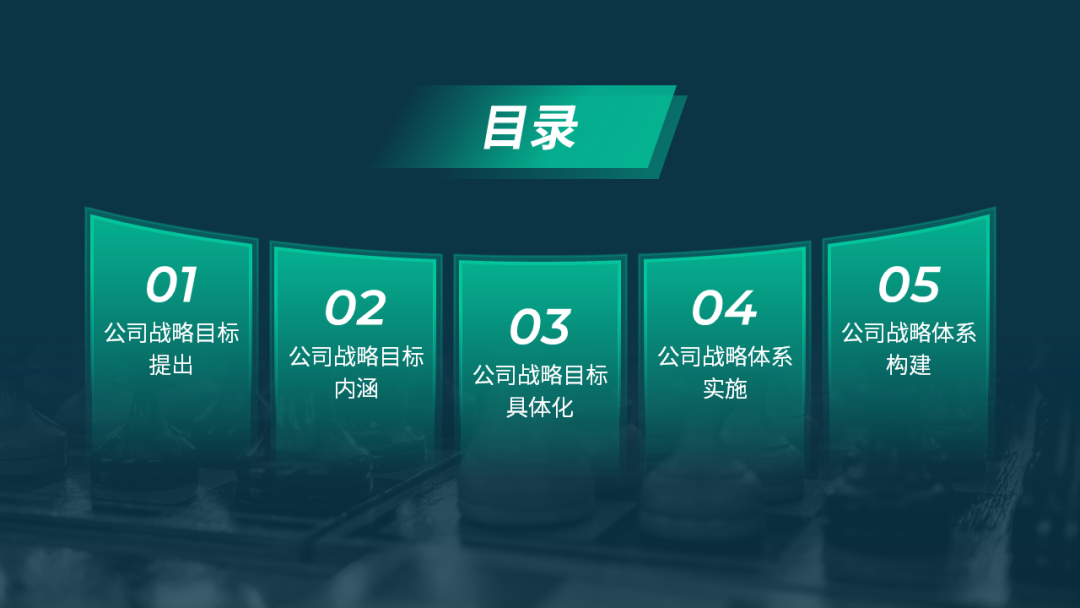
怎么样?是不是很奈斯~
⭐更改章节数量
案例展示的是5个章节的目录页排版,除此之外,3-4个章节,也是很适合用这个版式。
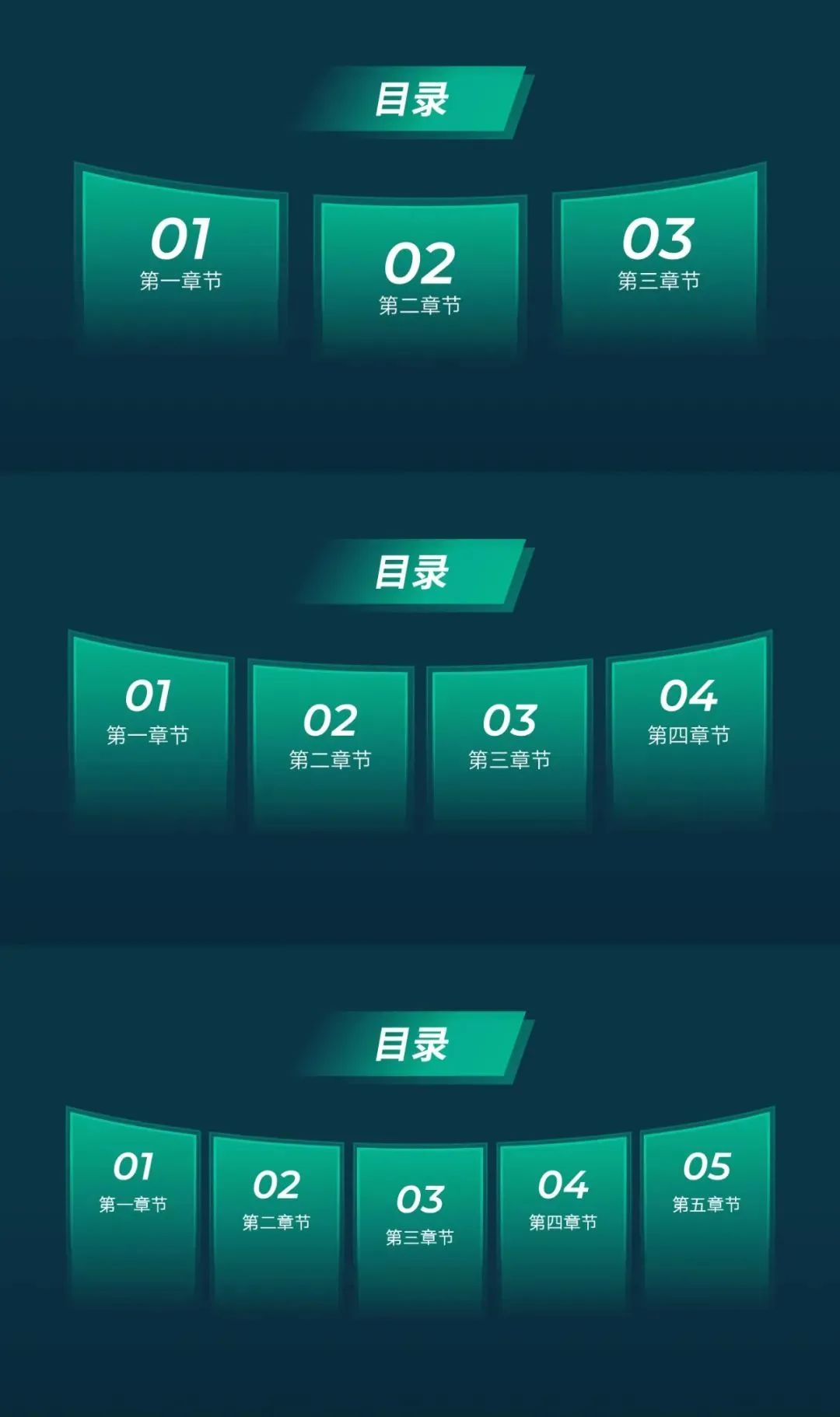
⭐更改矩形形状
矩形也可以处理成上下都有弧度的,简单设置颜色填充,效果也是非常不错的。
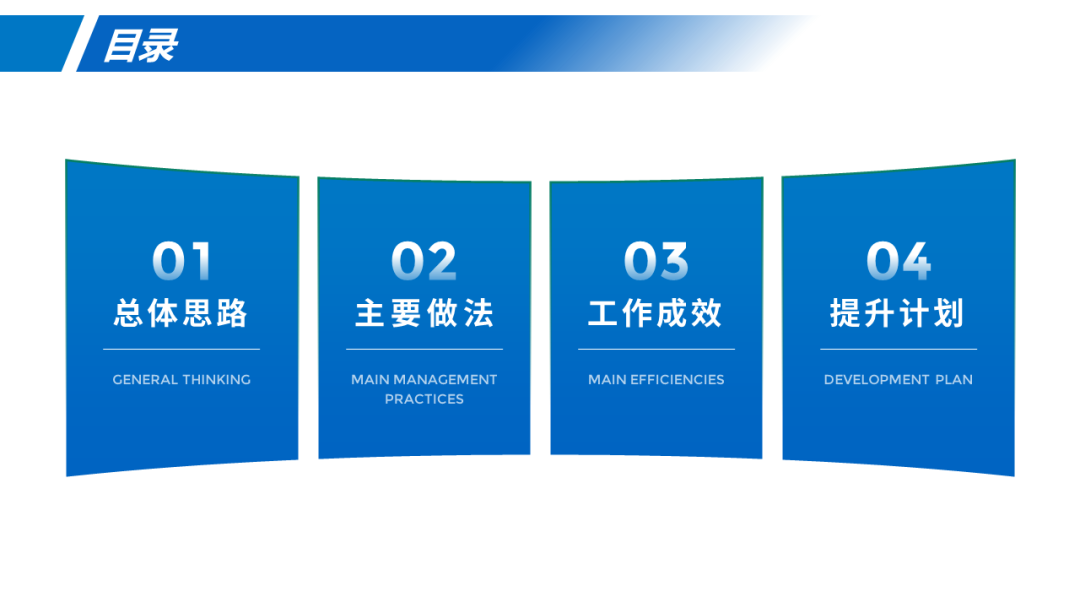
方法是在使用两个椭圆对矩形进行切割。
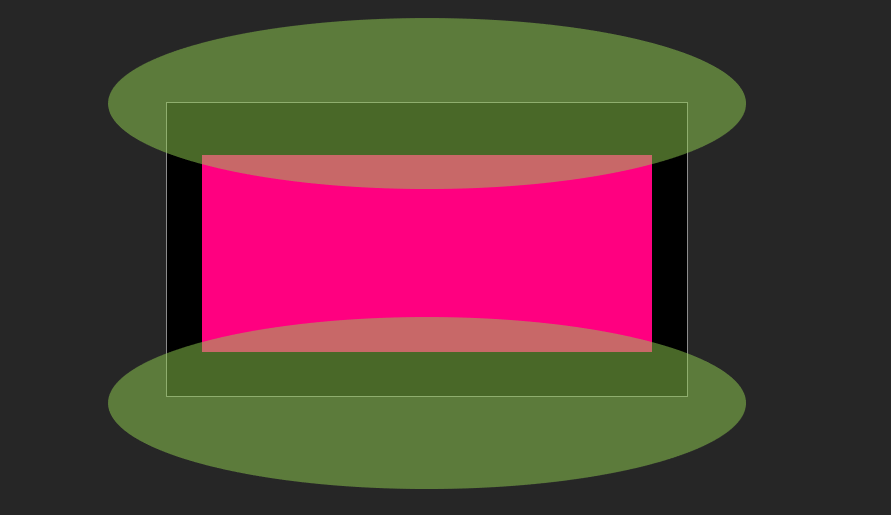
⭐更改内容装饰
矩形上的内容,我们也可以作出一些变化。
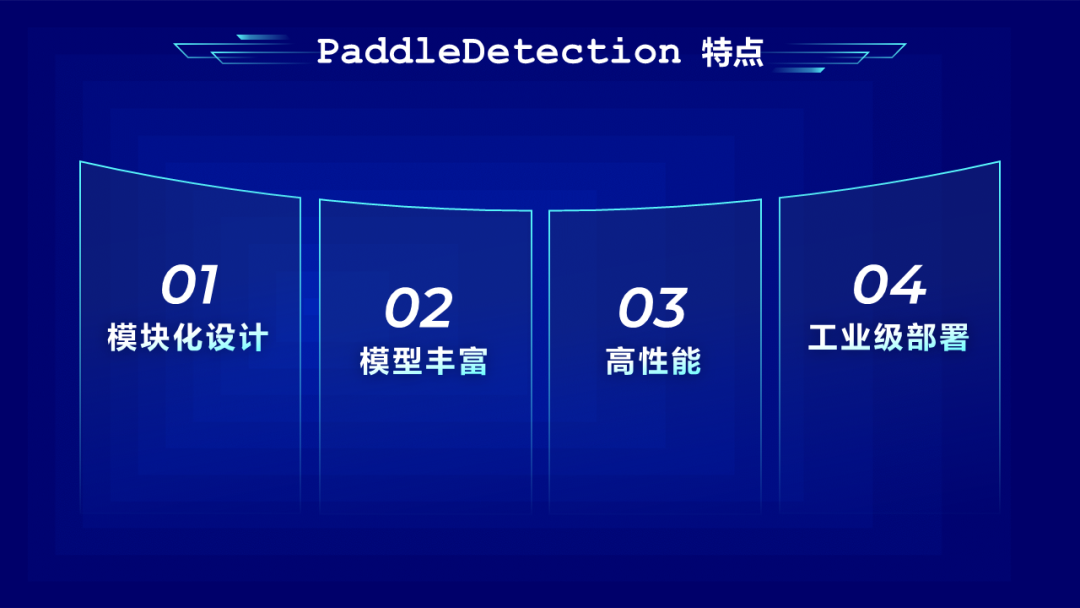
比如把数字变成小图标,再加一些装饰。

也可以重新把数字加进去,设置渐变,调整透明度,叠加在4个矩形下面。

你看,稍微调整了一下,是不是版面就丰富多了。
设计就是这样,东调调西调调,呈现出来的,就都是不同的效果。
以上就是这篇文章的主要内容啦。
















